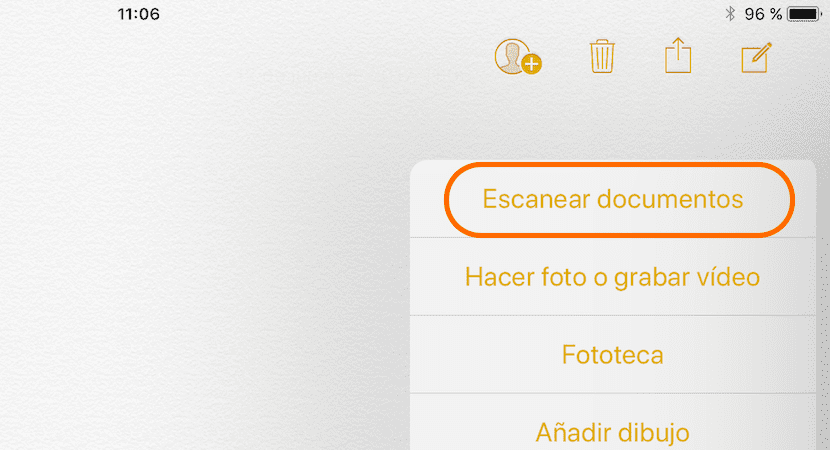
ஆப் ஸ்டோரில் ஆவணங்களை ஸ்கேன் செய்ய அனுமதிக்கும் ஏராளமான பயன்பாடுகளை பிற பயன்பாடுகளுடன் அல்லது மின்னஞ்சல் அல்லது பிற உடனடி செய்தி பயன்பாடுகள் மூலம் பகிர்ந்து கொள்ள PDF வடிவமாக மாற்ற அனுமதிக்கிறது. சமீபத்திய ஆண்டுகளில், குறிப்புகள் பயன்பாடு ஏராளமான புதிய அம்சங்களைப் பெற்றுள்ளது IOS 11 இன் வெளியீட்டில், அது எங்களுக்கு வழங்கும் செயல்பாடுகள் தொடர்ந்து விரிவடைகின்றன. மூன்றாம் தரப்பு விண்ணப்பங்களை நாடாமல், சொந்த பயன்பாட்டிலிருந்து நேரடியாக ஆவணங்களை ஸ்கேன் செய்வதற்கான சாத்தியக்கூறு மிகவும் குறிப்பிடத்தக்க ஒன்றாகும்.
IOS இன் சமீபத்திய பதிப்புகளில் குறிப்புகள் பயன்பாடு பெற்ற புதிய செயல்பாடுகளுக்கு நன்றி, குறிப்புகள் ஒரு பட்டியலாக உருவாக்க, குறிப்புகளை எடுக்க, இணைப்புகளை நகலெடுக்க ... ஆனால் அனுமதிக்கும் ஒரு பயன்பாடாக மாறியுள்ளது. நாங்கள் ஸ்கேன் செய்யும் ஆவணங்களை ஒரே இடத்தில் வைத்திருக்க அனுமதிக்கிறது ஏனென்றால் நாம் அவற்றை கையில் வைத்திருக்க வேண்டும். இந்த புதிய குறிப்புகள் அம்சம் எவ்வாறு இயங்குகிறது என்பது இங்கே உள்ளது, இது ஆப்பிள் iOS 11 இன் இறுதி பதிப்பை செப்டம்பரில் வெளியிடும் போது கிடைக்கும்.
குறிப்புகள் பயன்பாட்டுடன் ஆவணங்களை iOS 11 இல் ஸ்கேன் செய்யுங்கள்
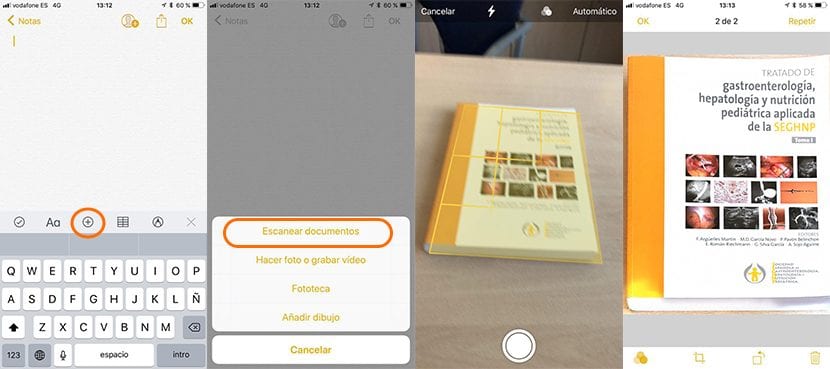
- முதலில் நாம் குறிப்புகள் பயன்பாட்டைத் திறக்க வேண்டும்.
- அடுத்து, கீழ் வலது மூலையில் அமைந்துள்ள புதிய குறிப்பை உருவாக்க ஐகானைக் கிளிக் செய்க.
- இப்போது நாம் + ஐகானை அழுத்தி ஆவணங்களை ஸ்கேன் செய்ய வேண்டும்.
- கேமரா தொடங்கும், கைப்பற்ற பொத்தானைக் கிளிக் செய்க.
- அடுத்த கட்டத்தில், ஆவணத்தின் விளிம்புகளை நாம் சரிசெய்ய வேண்டும், இதன் மூலம் iOS ஆவணத்தை மட்டுமே பிடிப்பிலிருந்து பிரித்தெடுக்க முடியும், அதனுடன் பொருந்தாத எந்த பகுதியையும் நீக்குகிறது, அதாவது பிடிப்பு செய்யப்பட்ட அட்டவணை போன்றவை.
- விளிம்புகள் தேர்ந்தெடுக்கப்பட்டதும், ஸ்கேன் செய்யப்பட்ட கோப்பைப் பயன்படுத்து என்பதைக் கிளிக் செய்க, ஆவணங்களைத் தொடர்ந்து ஸ்கேன் செய்ய பயன்பாடு அனுமதிக்கும். நாங்கள் தொடர விரும்பவில்லை என்றால், சேமி என்பதைக் கிளிக் செய்ய வேண்டும், மேலும் நாங்கள் உருவாக்கிய புதிய குறிப்பிற்குள் ஆவணங்கள் காண்பிக்கப்படும்.

புகைப்படம் எடுப்பதற்கும், பொதுவாக விளிம்புகளை வெட்டுவதற்கும் என்ன வித்தியாசம், அதற்கு உயர் தரம், OCR அங்கீகாரம் உள்ளதா?
சிறந்த கட்டுரை, நன்றி, இது எனக்கு நிறைய நேரத்தையும் பணத்தையும் மிச்சப்படுத்தியது.
எனவே, எந்த ஆவணமும் சுமார் 12 மெகாபைட் ஆக்கிரமிக்கிறது. சில நேரங்களில் அதன் பெரிய அளவு காரணமாக பயன்படுத்த இயலாது. பிராவோ!